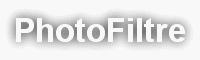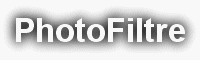|
Effet
"Halo" sur texte
|
Nous allons réaliser un effet "halo" sur un texte à l'aide de la fonction
"Collage spécial de masque"
|
Commencez par ouvrir votre image support et faire quelques
essais pour déterminer la police | |
| A. Le masque : création du halo | |
 |
1.
Créer une nouvelle image
|
| B. Le masque : évidage du texte | |
|
|
4.
Appliquer le même texte en blanc
|
| C. Application du masque sur l'image | |
 |
7.
Ouvrir votre image support
10.
Application d'une rotation |
|
D. Image finale
| |
![]()
Copyright Antonio Da Cruz
Mise en page Pascal Dehont